wps2016卸載後安裝office2013問題處理(lǐ)彙總
.png)
很多(duō)朋友會遇到删除wps軟件後,再安裝office軟件,office軟件圖标顯示不正常或者各種使用(yòng)問題,原因是在删除wps時(shí)候,未使用(yòng)正确的(de)方法導緻,以下(xià)給大(dà)家分(fēn)享一下(xià)如何正确删除wps軟件,在安裝office軟件可(kě)以正常使用(yòng)。
注意-如果已經删除wps,安裝office的(de)情況下(xià),請在安裝一遍wps,執行以下(xià)操作。
.png)
1.重新安裝WPS,在開始菜單找到WPS的(de)“配置工具”并打開;
具體操作:開始-->所有程序-->WPS Office-->WPS Office 工具-->配置工具
2.在“配置工具”中取消勾選WPS默認爲我們打開的(de)指定文件;(勾選兼容第三方軟件
讓後删除wps)
具體操作:配置工具-->高(gāo)級,在“兼容設置”分(fēn)頁中,取消勾選紅框中的(de)選項,點擊“确定”
.png)
.png)
3.點擊确定後,桌面的(de)圖标會重新關聯,即可(kě)以Microsoft Office的(de)圖标顯示Word、Excel、PowerPoint文檔啦。
.png)
4.最後,卸載WPS Office。
具體操作:開始-->所有程序-->WPS Office-->WPS Office 工具-->卸載-->勾選“我想直接卸載WPS”-->取消勾選“保留用(yòng)戶配置文件以便下(xià)次使用(yòng)”-->開始卸載。
卸載時(shí)務必取消勾選“保留用(yòng)戶配置文件以便下(xià)次使用(yòng)”!
.png)
如果很不幸這(zhè)樣還(hái)是不行的(de)話(huà),那就隻能去修改注冊表了(le),博主就是這(zhè)樣的(de),哈哈哈~
"Windows+R"打開運行菜單,輸入"regedit"打開注冊表。
找到異常顯示圖标文件格式對(duì)應的(de)子鍵
Word圖标:
[HKEY_CLASSES_ROOT\Word.Document.12\DefultIcon] 對(duì)應docx
[HKEY_CLASSES_ROOT\Word.Document.8\DefultIcon] 對(duì)應doc
Excel圖标:
[HKEY_CLASSES_ROOT\Excel.Sheet.12\DefultIcon] 對(duì)應xlsx
[HKEY_CLASSES_ROOT\Excel.Sheet.8\DefultIcon] 對(duì)應xls
PPT圖标:
[HKEY_CLASSES_ROOT\PowerPoint.Show.12\DefultIcon] 對(duì)應pptx
[HKEY_CLASSES_ROOT\PowerPoint.Show.8\DefultIcon] 對(duì)應ppt
DefultIcon是圖标文件,雙擊打開之後,會發現“數值數據“對(duì)應的(de)是WPS的(de)相關路徑(流氓軟件),找到本地Word或Excel、Power Point的(de)安裝路徑,替換路徑。
Word路徑改成:C:\Program Files\MicrosoftOffice\Office16\wordicon.exe,0
Excel路徑改成:C:\Program Files\MicrosoftOffice\Office16\xlicons.exe,0
PPT路徑改成:C:\Program Files\MicrosoftOffice\Office16\pptico.exe,0
---------------------

- IT服務外包
- IT采購(gòu)
- 弱電工程
- 系統集成
- 網絡安全
咨詢電話(huà):
021-51697581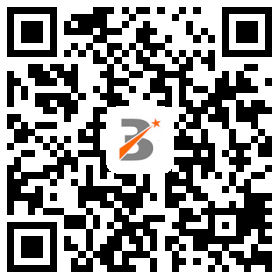 掃一掃,關注官方微信
掃一掃,關注官方微信實時(shí)掌握逾仕最新動态


